Pobierając filmy z witryn takich jak YouTube i Vimeo, możesz mieć kopię swojego ulubionego teledysku, samouczka lub programu rozrywkowego. Jednym z takich narzędzi używanych do przechwytywania filmów online jest Downie. Ale jeśli uważasz, że to za dużo dla twojego komputera, możesz chcieć odinstaluj Downie na Macu. W ten sposób możesz chcieć się czegoś nauczyć instrukcje usuwania aplikacji dzięki czemu możesz odinstalować te niepotrzebne programy w tym samym czasie.
Ten przewodnik nauczy Cię wszystkiego, co musisz wiedzieć, aby całkowicie odinstalować Downie na Macu. Porozmawiamy o rzeczywistych narzędziach i krokach, które należy wykonać, aby usunąć aplikację z urządzenia komputerowego. Nasze metody są łatwe do zrozumienia i stosowania.
Spis treści: Część 1. Co to jest Downie dla komputerów Mac?Część 2. Szybki sposób na całkowite odinstalowanie Downie na komputerze MacCzęść 3. Jak ręcznie odinstalować Downie na komputerze Mac?Część 4. Wniosek
Część 1. Co to jest Downie dla komputerów Mac?
Pobieranie filmów i muzyki z sieci może być nieco trudne. jednak program do pobierania filmów lub muzyki jak Downie może w rzeczywistości znacznie uprościć procedurę. Powinieneś po prostu przeciągnąć adres URL filmu lub muzyki do prostego interfejsu Downie, aby rozpocząć proces pobierania lub pobierania.
Puszystko oferuje dodatkowe funkcje, takie jak ekstrakcja audio i transkodowanie multimediów, oprócz obsługi różnych stron internetowych. Poza tym wyjścia są świetne. Ponadto Downie umożliwia nawet pobieranie filmów 4K. Downie powinna być aplikacją typu „go-to” dla każdego, kto szuka prostego, ale skutecznego narzędzia do pobierania wideo.
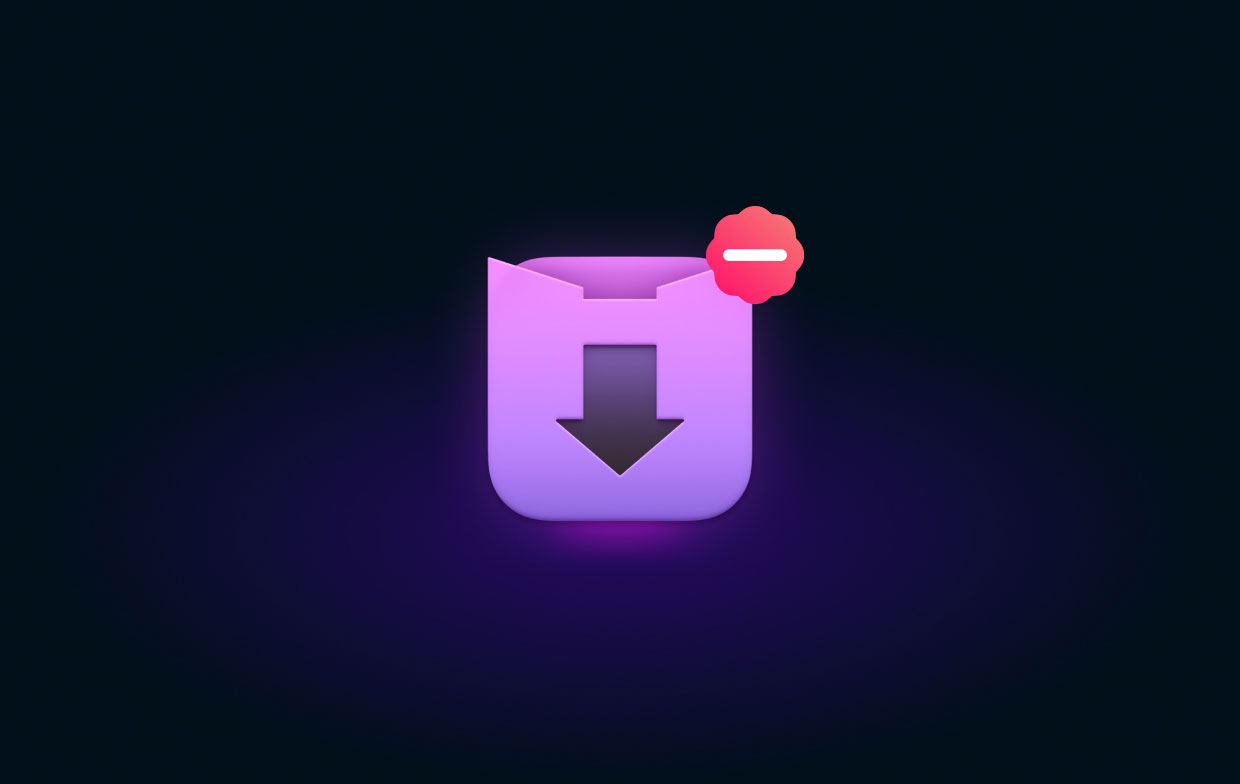
Oto zalety i wady Downie:
Zalety:
- Łatwy interfejs, który jest zrozumiały dla osób nieobeznanych z technologią.
- Obsługiwanych jest wiele stron internetowych
- Ma możliwość pobierania filmów 4K
- Funkcje konwersji wideo
- Możliwości ekstrakcji dźwięku
Niedogodności:
- Brak zintegrowanego zarządzania plikami
- Nie można wyświetlić podglądu filmów w aplikacji
Część 2. Szybki sposób na całkowite odinstalowanie Downie na komputerze Mac
Kurs iMyMac PowerMyMac oprogramowanie ułatwia usuwanie aplikacji z komputera. Oferuje wybór praktycznych aplikacji, które służą do optymalizacji komputerów Mac. Dezinstalator, jedno z jego narzędzi, ma możliwość całkowitego usunięcia niepożądanych aplikacji z komputera Mac. Sprawdza, czy nie ma żadnych pozostałości plików lub fragmentów niechcianego oprogramowania.
PowerMyMac umożliwia uporządkowanie komputera poprzez lokalizowanie i usuwanie nieużywanych plików, które zapychają system. Zduplikowane pliki można usuwać, zmieniać rozszerzenia, niszczyć dane i odinstalowywać aplikacje. Wystarczy kilka prostych czynności, aby przyspieszyć pracę MacBooka i zwolnić miejsce na komputerze Mac. Pomaga utrzymać komputer Mac w jak najlepszym stanie.
Aby zapewnić komputerowi Mac dodatkowe miejsce do przechowywania, PowerMyMac to narzędzie skoncentrowane na czyszczeniu, które pomaga użytkownikom pozbyć się bezsensownych plików i aplikacji. Możliwe jest odzyskanie sporej ilości miejsca na dysku poprzez usunięcie nieużywanych plików, usunięcie niechcianych aplikacji i ich pozostałości itp. Za pomocą PowerMyMac możesz usunąć wszelkie aplikacje, których już nie używasz. Na przykład możesz łatwo usuń aplikację Steam na komputerze Mac.
Programu można użyć do odinstalowania Downie na komputerze Mac przy użyciu poniższych technik:
- Po pobraniu instalatora użyj pobranego pakietu, aby zainstalować oprogramowanie na swoim komputerze.
- Aby skorzystać z funkcji oprogramowania, uruchom je.
- Następnie wybierz Deinstalator aplikacji z menu po lewej stronie okna.
- Kliknij SCAN przycisk, aby przeszukać każdy element zainstalowanego oprogramowania i narzędzi na laptopie lub komputerze stacjonarnym Mac.
- Następnie wybierz Aplikacja Downie z listy dostępnych aplikacji.
- Kliknij CZYSZCZENIE aby całkowicie usunąć oprogramowanie z komputera Mac i upewnić się, że nie pozostały żadne pliki.

Część 3. Jak ręcznie odinstalować Downie na komputerze Mac?
Aby ręcznie usunąć Downie z komputera, postępuj zgodnie z poniższymi instrukcjami:
- Zatrzymaj uruchamianie i działanie oprogramowania Downie, aby kontynuować. Jeśli Downie jest aktywny, w prawym górnym rogu ekranu pojawi się znak. Powinieneś użyć menu prawego przycisku myszy, aby wybrać porzucić na ikonę Downie.
- Nawiguj do Activity monitor na Twoim Macu. Następnie potwierdź, że wszystkie procesy lub działania w tle związane z aplikacją zostały zatrzymane. Aby to zrobić, musisz przejść do folderu Applications i folderu Utility. Wybierz Monitor aktywności obok.
- Musisz wybrać procesor. Następnie wybierz aplikację Downie. Naciśnij symbol X Usuń znajdujący się w rogu. Następnie, jeśli to konieczne, wybierz Quit lub Quit i Force Quit. Ta operacja pomoże zatrzymać wszystkie procesy związane z programem.
- Nadszedł czas, aby usunąć wersję Mac programu Downie. Przejdź do folderu Aplikacje, klikając Finder. Następnie kliknij prawym przyciskiem myszy ikonę swojej aplikacji lub oprogramowania. "Przenieś do Kosza" to opcja do wyboru. Jest naprawdę prosta do wykonania i zajmuje niewiele czasu.
- Musimy również ręcznie usunąć pozostałe pliki związane z Downie. Przejdź do Findera i wybierz „Idź do folderu” z menu Idź. Kolejnym krokiem jest wpisanie „Biblioteka" w polu wyszukiwania, a następnie kliknij przycisk Przejdź.
- Przejdź do podfolderów wymienionych poniżej, aby znaleźć i usunąć wszelkie pliki powiązane z oprogramowaniem.
/Application Support//LaunchAgents//Startup Items//Caches//Preferences/
- Przejdź do folderu Kosz w Docku, aby opróżnić kosz komputera Mac. Aby to zrobić, uruchom ponownie komputer Mac.
Jak widać, bardzo trudno jest ręcznie odinstalować Downie na komputerze Mac. To dlatego, że możesz usunąć ważne pliki systemowe, kluczowe dla działania systemu. Dlatego zalecamy użycie PowerMyMac do usunięcia aplikacji i upewnienia się, że nie pozostały żadne resztki plików. Ponadto PowerMyMac nie dotknie ważnych plików systemowych na twoim komputerze.
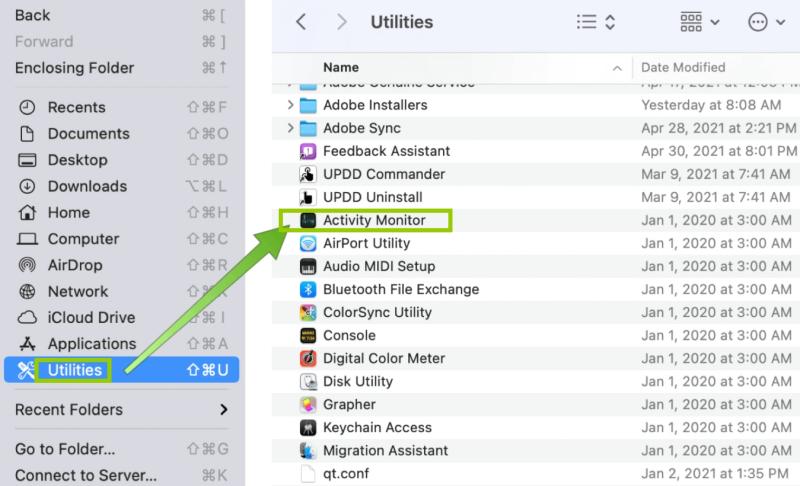
Część 4. Wniosek
Najlepsze sposoby na odinstalowanie Downie na urządzeniach Mac zostały omówione w tym artykule, w tym usunięcie głównego folderu aplikacji z komputera.
Korzystanie z PowerMyMac to najskuteczniejszy sposób na usunięcie wyżej wymienionego programu z komputera z systemem macOS. Możesz całkowicie usunąć programy z komputera Mac, aby cieszyć się korzystaniem z preferowanych aplikacji i zwolnić miejsce na komputerze. Wypróbuj to niesamowite narzędzie już dziś!



